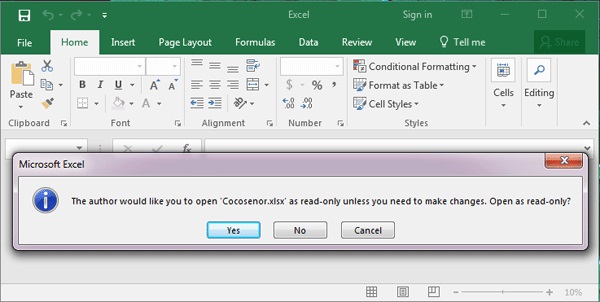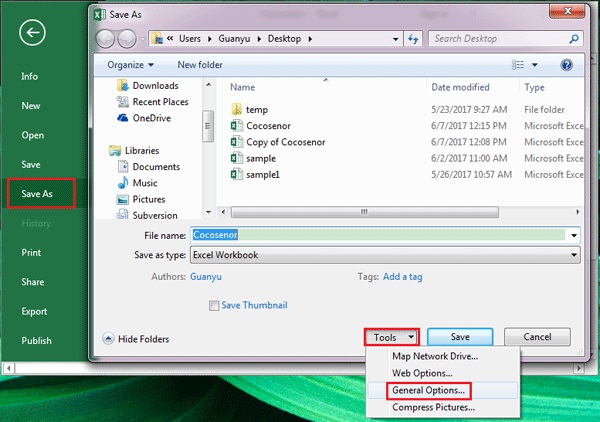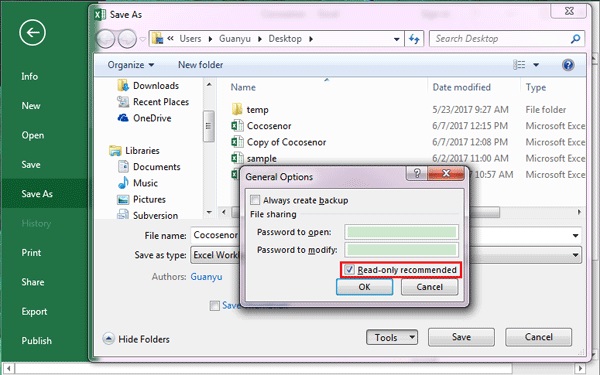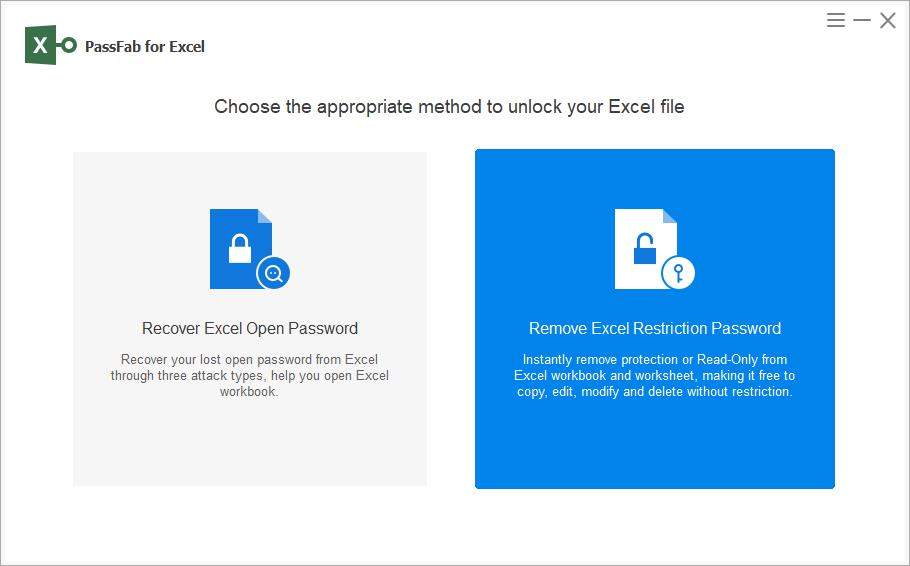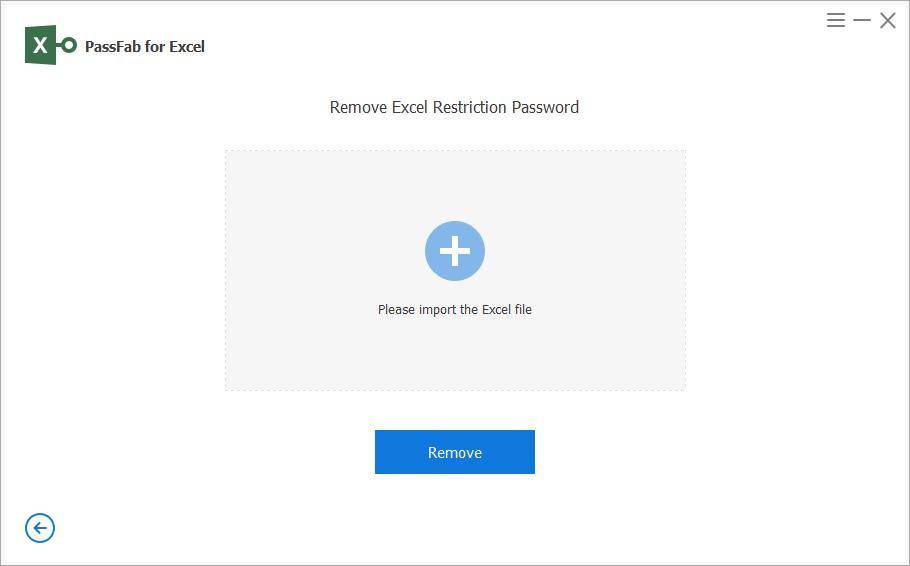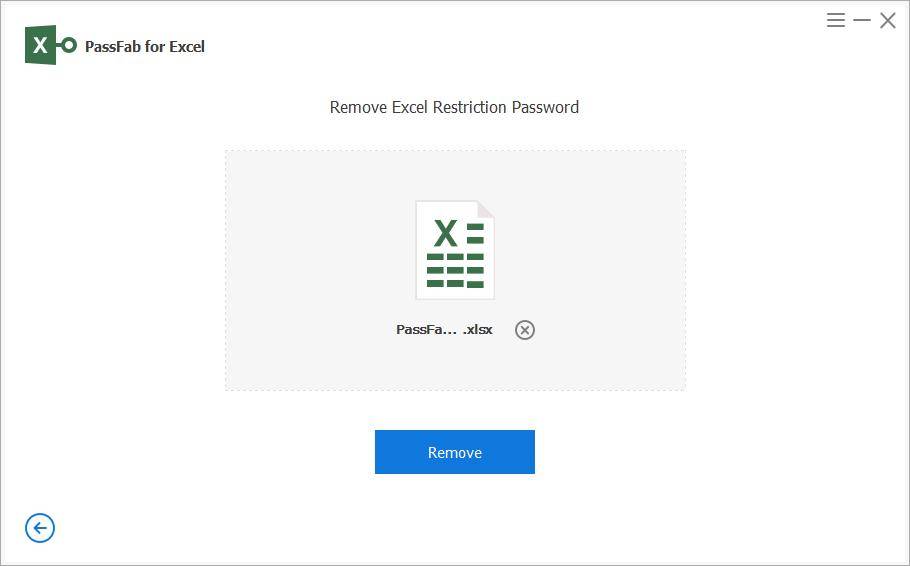Har du svårt att inaktivera skrivskyddat i Excel? Vill du göra dina excel-filer redigerbara? Troligtvis Ja. Det verkar som att du har landat här och letat efter några av metoderna för att inaktivera skrivskyddad i excel. Sök inte längre. Du är på helt rätt plats.
I det här skrivandet hjälper vi dig att upptäcka några enkla metoder för att inaktivera skrivskyddat i Microsoft Excel och bekvämt redigera dina filer. Så håll kontakten med oss och läs den här guiden för att lösa ditt problem.
Varför vill folk inaktivera skrivskyddat i Excel?
Eftersom Excel-filer är betydande, skyddar användarna dem med lösenord eller håller dem i skrivskyddat läge. Läsläget används för att bara visa filen. Den har inte åtkomstbehörighet att göra ändringar i filen. Det betyder att du inte kan redigera filerna och ändra data. Därför tenderar människor att hålla filen i skrivskyddat läge så att den inte kan ändras. Men vad händer om du behöver inaktivera skrivskyddad Excel? Tja, vi har en lösning som låter dig veta hur du redigerar skrivskyddat Excel-ark. Följ lösningarna nedan för att komma bort från skrivskyddat läge.
Varför är min Excel-fil skrivskyddad?
Arket kan ha markerats som final
Microsoft Excel låter dig markera arket som "Slutligt" så att andra inte kan redigera det ytterligare. När arket väl har "markerats som slutgiltigt" kan det inte redigeras i alla fall. Alla typer av åtgärder är inaktiverade för sådana arbetsblad.
Så en av anledningarna till att excel-arket är i skrivskyddat läge är att det kan markeras som "Finalt". En tydlig indikation på ett ark markerat som slutgiltigt är ett gult meddelande som visas överst i arbetsboken, som säger "Markerat som slutgiltigt." Detta tecken indikerar att författaren har markerat arket som slutgiltigt för att avskräcka från redigering.
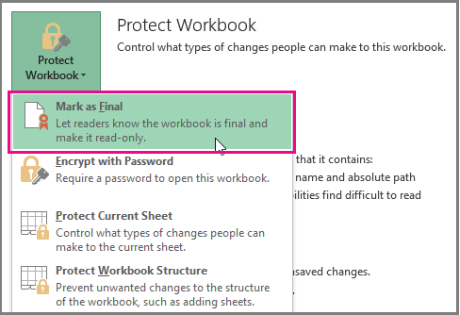
Excel-arket kan ställas in på "Öppna som skrivskyddad"
Den andra anledningen till att excelarket är i skrivskyddat läge är att författaren kan ha ställt in arket så att det öppnas som "skrivskyddat rekommenderat." När du öppnar en sådan fil ber Microsoft Excel dig att öppna filen i skrivskyddat läge.
Om du vill se filen utan att göra några ändringar kan du klicka på knappen "Ja". På baksidan, om du vill göra ändringar, måste du klicka på knappen "Nej".

Innehållet kan vara skyddat
En annan anledning till att Excel-filen är i skrivskyddat läge är att arkets innehåll kan vara i skyddat läge. Arkets författare kan ha valt det skyddade läget för att hindra andra från att ändra innehållet.
Du kan snabbt kontrollera om innehållet är i skyddat läge eller inte genom att klicka på menyfliken för granskning. Precis under gruppen Ändringar ser du en knapp som indikerar "Avskydda ark eller skydda arbetsbok."
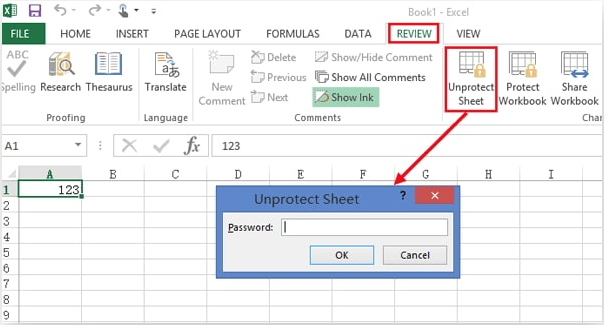
Hur tar man bort skrivskyddad från Excel?
Lösning 1: Ta bort skrivskyddad för skrivskyddade Excel-filer
Det rekommenderade läsläget kan redigeras. När du öppnar en sådan filtyp visas ett meddelande som frågar dig om du ska öppna filen i skrivskyddat läge eller inte. Om du vill göra ändringar i filen måste du klicka på "Ja". Men huvudfrågan är hur man ytterligare redigerar inställningarna för att spara filen. Tja, följ stegen nedan för att veta hur man tar av skrivskyddad i Excel.
Om du inte behöver skrivskyddat läge, klicka på NEJ när meddelandet frågar "Öppna som skrivskyddad?" när filen öppnas. Nu måste du klicka på Arkiv. Så snart du klickar på Arkiv väljer du alternativet Spara som. Välj nu Bläddra i menyn.

Klicka på Verktyg längst ner i dialogrutan. Välj "Allmänna alternativ..." efter att du klickat på verktyg.

Avmarkera alternativet "Rekommenderas skrivskyddat" som redan är markerat. Spara nu inställningarna. Detta låter dig veta hur du blir av med skrivskyddad i Excel.

Om du undrar om det här kommer att fungera för andra filversioner, så är svaret ja. Denna lösning är tillämplig på alla versioner av Excel som Excel 2003, Excel 2007, Excel 2010, Excel 2013 och Excel 2016, och kommer att ändra skrivskyddat kompatibilitetsläge i Excel.
Lösning 2: Ta bort lösenordsskyddat Excel-kalkylblad för att inaktivera skrivskyddat Excel
Ett lösenordsskyddat excelark kan inaktiveras från skrivskyddat läge genom att använda lösenordet eller hoppa över lösenordet. Låt oss diskutera båda dessa metoder.
Hur tar man bort skrivskyddad från Excel utan lösenord?
Det bästa sättet att ändra skrivskyddad Excel utan lösenord är att använda PassFab för Excel. Detta är utan tvekan det bästa verktyget för att konvertera en Excel-fil till skrivskyddat läge. PassFab är en användbar programvara som kan ta bort alla typer av lösenord som är inställda på ditt excelark oavsett hur komplext eller säkert lösenordet är.
Här är en detaljerad procedur för att använda PassFab för excel för att redigera Excel-filer utan att använda lösenord.
Starta PassFab för Excel och välj "Ta bort Excel-begränsningslösenord"

Ladda upp Excel-filen som du vill redigera.

Klicka på "Ta bort" så kan du redigera Excel-filen.

Hur tar man bort skrivskyddat från Excel med ett lösenord?
Författaren till arket anger vanligtvis lösenordet. Om möjligt är den bästa lösningen att be om arklösenordet från författaren. Om inte, följ proceduren nedan.
Öppna den skyddade excel-filen och visa alla kalkylblad och innehåll den innehåller.
Besök granskningsfliken från menyn och klicka på "oskyddat ark." Du hittar den under "ändringar". Ange lösenordet för att slutföra processen.
Om excel-arket är skyddat, klicka på "oskyddat kalkylblad" och skriv sedan in lösenordet för att ta bort begränsningen.
Slutligen sparar du dokumentet så kan du stänga av skrivskyddad Excel.

Lösning 3: Återställ filegenskapen för att ta bort skrivskyddad Excel
När du öppnar ett excelark och ser ett popup-fönster som ber dig att öppna det som skrivskyddat, heter det här läget Read-Only Recommended. Här är en enkel lösning på problemet.
När du ser ett popup-fönster som ber om att visa arket i skrivskyddat läge, klicka på Nej.
Välj filen följt av Spara som och Bläddra.
Längst ned på menyn Spara som klickar du på Verktyg och väljer Allmänna alternativ.
Under Allmänt, leta reda på kryssrutan Skrivskyddad rekommenderad. Avmarkera den.
Tryck på Ok och slutför spara dokumentet.
Lösning 4: Inaktivera Markera som slutlig för att ta bort skrivskyddad från excel
Filerna som är markerade som slutgiltiga är avsedda att inte redigeras. Därför kan du inte redigera på dessa filer. Dessa filer visar meddelandet "MARKED SOM FINAL" högst upp i gult. I dessa filer är redigering, skrivning, korrekturmärken och kommandon inaktiverade. Men om du väljer alternativet "Redigera ändå" kan du inaktivera skrivskyddat läge. Det är allt. Det finns inget mer du behöver följa. Och denna process är densamma för alla versioner av Excel.
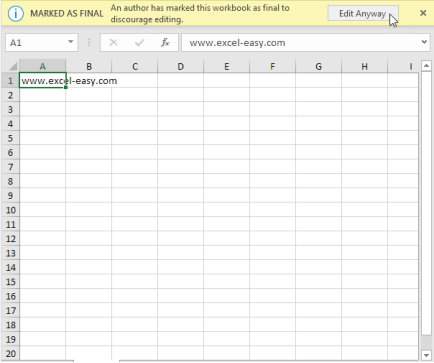
Lösning 5: Inaktivera skyddad vy för att ta bort skrivskyddad Excel
Om excel-arket är i skrivskyddat läge på grund av den skyddade vyn, måste du se till att det är säkert att inaktivera skrivskyddat läge innan du slutligen försöker göra det.
När du har försäkrat dig om att det är säkert klickar du bara på "Aktivera redigering" i meddelandefältet. Du kommer att kunna redigera ditt dokument. Detta är en annan metod för hur man tar bort skrivskyddad från excel.
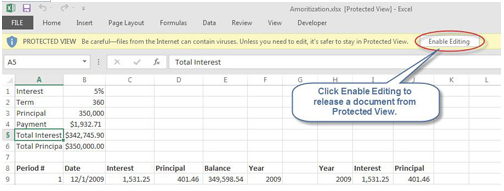
Sammanfattning
Att se ett excel-ark i skrivskyddat läge är en besvikelse. När vi upptäcker att vi inte kan göra ändringar i en arbetsbok blir vi oroliga. Vi vill göra redigeringar och lyfta fram de misstag som andra kamrater har begått.
Det är därför vi har listat några korrigeringar för att inaktivera skrivskyddat läge för Excel-ark. Vi hoppas att du kommer att upptäcka att dessa korrigeringar fungerar korrekt. Om du fortfarande har problem med att redigera din arbetsbok får du gärna fråga oss i kommentarsfältet nedan.